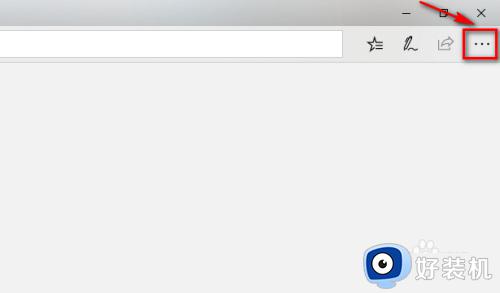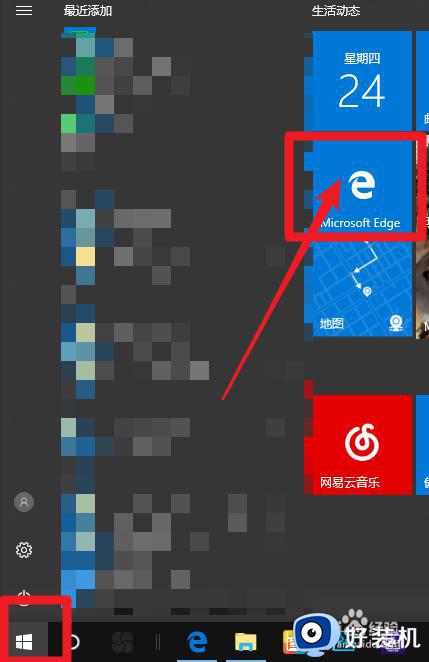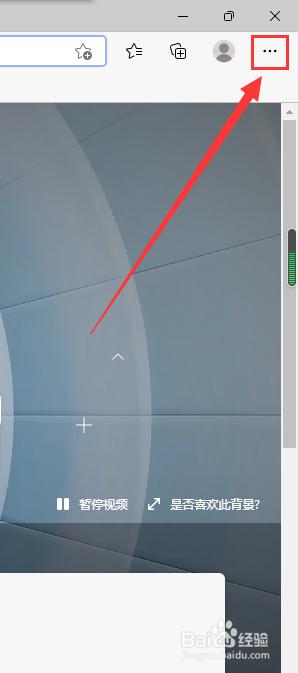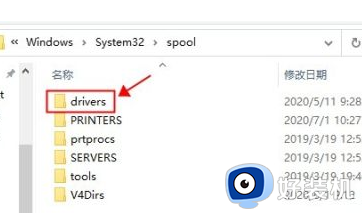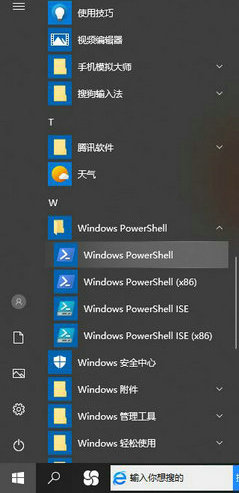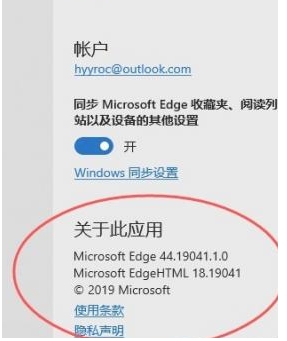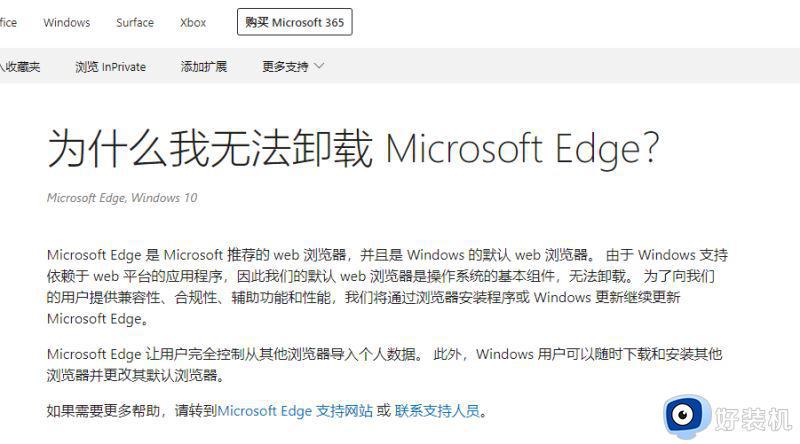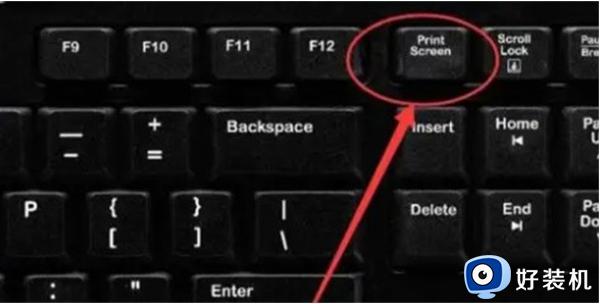win10edge截图在哪 win10edge浏览器截图设置
时间:2023-09-04 16:50:35作者:haoxt
edge浏览器是win10最新版自带的网页浏览器,edge浏览器的功能非常全面,我们不需要安装第三方截图工具间,直接就可以使用edge浏览器自带的截图工具叫做“网页捕获“。许多用户找不到win10edge截图在哪,下面小编就来和大家介绍win10edge浏览器截图设置教程。
相关教程:edge浏览器截图保存在哪个文件夹
win10edge截图在哪打开步骤:
1、打开Edge浏览器,点击右上角的【•••】。
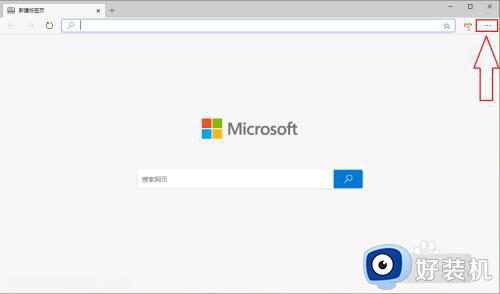
2、点击【设置】。
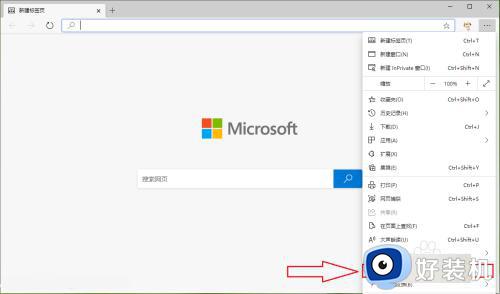
3、点击【外观】。
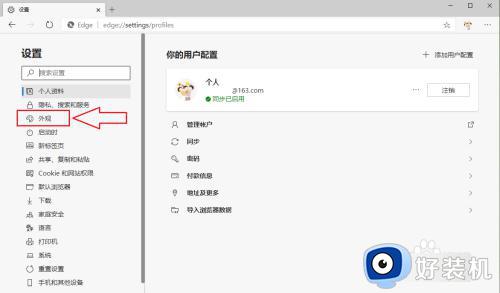
4、打开”显示网页捕获按钮“开关。
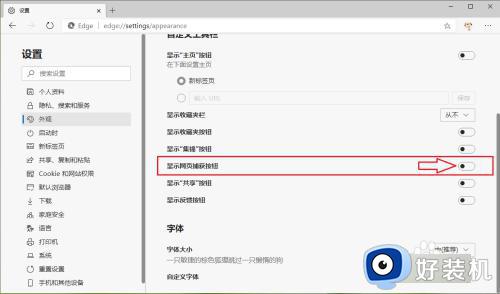
5、设置完成,此时工具栏会显示“网页捕获“按钮。
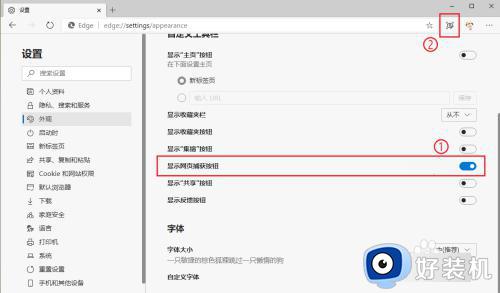
6、●随便打开一个网页,然后点击工具栏上的“网页捕获“按钮,即可对网页进行截图;
●截图完成后,点击弹出的【复制】,即可将截图复制到剪贴板。
注意:截图的时候按住鼠标左键往下拖动,可以截长图。
新版Edge浏览器如何滚动截取网页长图
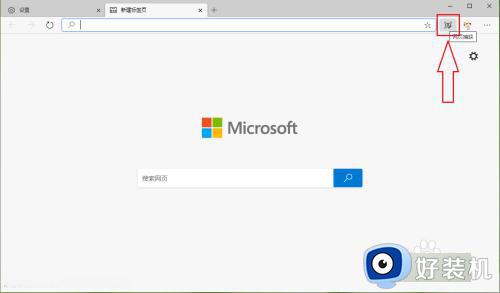
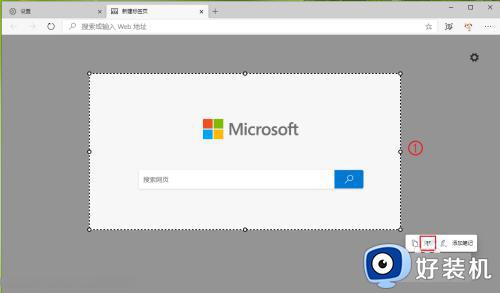
以上就是小编跟大家介绍的关于win10edge截图在哪打开的教程,如果你还不知道怎么调出edge浏览器的截图工具,就可以来学习下这个教程。